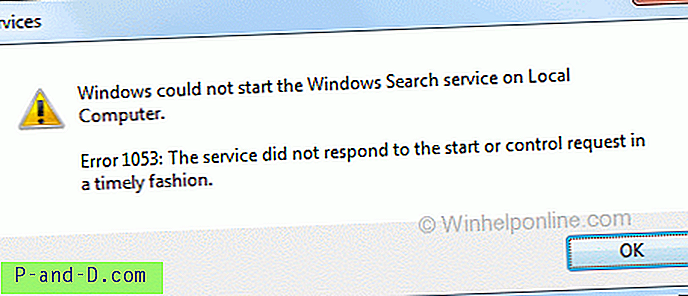หน้านี้แสดงรายการแป้นพิมพ์ลัดที่สมบูรณ์สำหรับ Windows 10
สารบัญ
- Windows 10 (ทั่วไป)
- แป้นโลโก้ Windows (Winkey)
- พร้อมรับคำสั่ง
- กล่องโต้ตอบ
- File Explorer
- เดสก์ท็อปเสมือนจริง
- แถบงาน
- ปพลิเคชัน
- การเข้าถึง
- Microsoft Surface Hub
- ต่อเนื่องสำหรับโทรศัพท์
แป้นพิมพ์ลัดของ Windows 10
| กดปุ่มนี้ | เพื่อทำสิ่งนี้ |
|---|---|
| Ctrl + X | ตัดรายการที่เลือก |
| Ctrl + C (หรือ Ctrl + Insert) | คัดลอกรายการที่เลือก |
| Ctrl + V (หรือ Shift + Insert) | วางรายการที่เลือก |
| Ctrl + Z | เลิกทำการกระทำ |
| Alt + Tab | สลับระหว่างแอปที่เปิดอยู่ |
| Alt + F4 | ปิดรายการที่ใช้งานอยู่หรือออกจากแอปที่ใช้งานอยู่ |
| แป้นโลโก้ Windows + L | ล็อคพีซีของคุณ |
| แป้นโลโก้ Windows + D | แสดงและซ่อนเดสก์ท็อป |
| F2 | เปลี่ยนชื่อรายการที่เลือก |
| F3 | ค้นหาไฟล์หรือโฟลเดอร์ใน File Explorer |
| F4 | แสดงรายการแถบที่อยู่ใน File Explorer |
| F5 | รีเฟรชหน้าต่างที่ใช้งานอยู่ |
| F6 | วนรอบองค์ประกอบหน้าจอในหน้าต่างหรือบนเดสก์ท็อป |
| F10 | เปิดใช้งานแถบเมนูในแอปที่ใช้งานอยู่ |
| Alt + F8 | แสดงรหัสผ่านของคุณบนหน้าจอลงชื่อเข้าใช้ |
| Alt + Esc | วนรายการตามลำดับที่เปิด |
| Alt + ตัวอักษรที่ขีดเส้นใต้ | ดำเนินการคำสั่งสำหรับจดหมายนั้น |
| Alt + Enter | แสดงคุณสมบัติของรายการที่เลือก |
| Alt + Spacebar | เปิดเมนูทางลัดสำหรับหน้าต่างที่ใช้งานอยู่ |
| Alt + ลูกศรซ้าย | กลับไป |
| Alt + ลูกศรขวา | ไปข้างหน้า |
| Alt + Page Up | เลื่อนขึ้นหนึ่งหน้าจอ |
| Alt + Page Down | เลื่อนลงหนึ่งหน้าจอ |
| Ctrl + F4 | ปิดเอกสารที่ใช้งานอยู่ (ในแอพที่เต็มหน้าจอและให้คุณเปิดเอกสารหลายฉบับพร้อมกัน) |
| Ctrl + A | เลือกรายการทั้งหมดในเอกสารหรือหน้าต่าง |
| Ctrl + D (หรือลบ) | ลบรายการที่เลือกและย้ายไปยังถังรีไซเคิล |
| Ctrl + R (หรือ F5) | รีเฟรชหน้าต่างที่ใช้งานอยู่ |
| Ctrl + Y | ทำซ้ำการกระทำ |
| Ctrl + ลูกศรขวา | เลื่อนเคอร์เซอร์ไปที่ตำแหน่งเริ่มต้นของคำถัดไป |
| Ctrl + ลูกศรซ้าย | เลื่อนเคอร์เซอร์ไปที่ตำแหน่งเริ่มต้นของคำก่อนหน้า |
| Ctrl + ลูกศรลง | เลื่อนเคอร์เซอร์ไปที่ตำแหน่งเริ่มต้นของย่อหน้าถัดไป |
| Ctrl + ลูกศรขึ้น | เลื่อนเคอร์เซอร์ไปที่ตำแหน่งเริ่มต้นของย่อหน้าก่อนหน้า |
| Ctrl + Alt + Tab | ใช้ปุ่มลูกศรเพื่อสลับระหว่างแอพที่เปิดอยู่ทั้งหมด |
| Ctrl + Alt + Shift + แป้นลูกศร | เมื่อกลุ่มหรือไทล์อยู่ในโฟกัสบนเมนูเริ่มให้ย้ายไปในทิศทางที่ระบุ |
| ปุ่ม Ctrl + ลูกศร (เพื่อเลื่อนไปยังรายการ) + Spacebar | เลือกหลายรายการในหน้าต่างหรือบนเดสก์ท็อป |
| Ctrl + Shift พร้อมปุ่มลูกศร | เลือกกลุ่มข้อความ |
| Ctrl + Esc | เปิดเริ่มต้น |
| Ctrl + Shift + Esc | เปิดตัวจัดการงาน |
| Ctrl + Shift | สลับเค้าโครงแป้นพิมพ์เมื่อมีหลายรูปแบบแป้นพิมพ์ |
| Ctrl + Spacebar | เปิดหรือปิดตัวแก้ไขวิธีการป้อนข้อมูลภาษาจีน (IME) |
| Shift + F10 | แสดงเมนูทางลัดสำหรับรายการที่เลือก |
| Shift ด้วยปุ่มลูกศรใด ๆ | เลือกมากกว่าหนึ่งรายการในหน้าต่างหรือบนเดสก์ท็อปหรือเลือกข้อความในเอกสาร |
| Shift + Delete | ลบรายการที่เลือกโดยไม่ย้ายไปที่ถังรีไซเคิลก่อน |
| ลูกศรขวา | เปิดเมนูถัดไปทางด้านขวาหรือเปิดเมนูย่อย |
| ลูกศรซ้าย | เปิดเมนูถัดไปทางซ้ายหรือปิดเมนูย่อย |
| Esc | หยุดหรือออกจากงานปัจจุบัน |
แป้นโลโก้ Windows โลโก้แป้นพิมพ์ลัด
| กดปุ่มนี้ | เพื่อทำสิ่งนี้ |
|---|---|
| แป้นโลโก้ Windows | เปิดหรือปิดเริ่ม |
| แป้นโลโก้ Windows + A | เปิดศูนย์ปฏิบัติการ |
| แป้นโลโก้ Windows + B | กำหนดโฟกัสในพื้นที่แจ้งเตือน |
| แป้นโลโก้ Windows + Shift + C | เปิด Cortana ในโหมดฟัง |
| แป้นโลโก้ Windows + D | แสดงและซ่อนเดสก์ท็อป |
| แป้นโลโก้ Windows + Alt + D | แสดงและซ่อนวันที่และเวลาบนเดสก์ท็อป |
| แป้นโลโก้ Windows + E | เปิด File Explorer |
| แป้นโลโก้ Windows + F | เปิดศูนย์กลางการตอบรับ |
| แป้นโลโก้ Windows + G | เปิดแถบเกมเมื่อเปิดเกม |
| แป้นโลโก้ Windows + H | เปิดทางลัดแชร์ |
| แป้นโลโก้ Windows + I | เปิดการตั้งค่า |
| แป้นโลโก้ Windows + J | ตั้งโฟกัสไปที่ปลาย Windows เมื่อมีให้ใช้งาน เมื่อคำแนะนำของ Windows ปรากฏขึ้นให้นำโฟกัสไปที่คำแนะนำ การกดแป้นพิมพ์ลัดอีกครั้งเพื่อนำโฟกัสไปที่องค์ประกอบบนหน้าจอซึ่งเป็นที่ยึด Windows tip |
| แป้นโลโก้ Windows + K | เปิดการดำเนินการเชื่อมต่อด่วน |
| แป้นโลโก้ Windows + L | ล็อคพีซีของคุณหรือสลับบัญชี |
| แป้นโลโก้ Windows + M | ย่อเล็กสุด windows ทั้งหมด |
| แป้นโลโก้ Windows + O | ล็อคการวางแนวอุปกรณ์ |
| แป้นโลโก้ Windows + P | เลือกโหมดการแสดงผลงานนำเสนอ |
| แป้นโลโก้ Windows + R | เปิดกล่องโต้ตอบเรียกใช้ |
| แป้นโลโก้ Windows + S | เปิดการค้นหา |
| แป้นโลโก้ Windows + T | วนรอบแอพบนแถบงาน |
| แป้นโลโก้ Windows + U | เปิดศูนย์กลางความง่ายในการเข้าถึง |
| แป้นโลโก้ Windows + V | วนรอบการแจ้งเตือน |
| แป้นโลโก้ Windows + Shift + V | วนรอบการแจ้งเตือนในลำดับย้อนกลับ |
| แป้นโลโก้ Windows + X | เปิดเมนูลิงค์ด่วน |
| แป้นโลโก้ Windows + Z | แสดงคำสั่งที่มีในแอพในโหมดเต็มหน้าจอ |
| แป้นโลโก้ Windows + เครื่องหมายจุลภาค (, ) | ดูที่เดสก์ท็อปชั่วคราว |
| แป้นโลโก้ Windows + หยุดชั่วคราว | แสดงกล่องโต้ตอบคุณสมบัติของระบบ |
| แป้นโลโก้ Windows + Ctrl + F | ค้นหาพีซี (หากคุณอยู่ในเครือข่าย) |
| แป้นโลโก้ Windows + Shift + M | คืนค่าหน้าต่างที่ย่อเล็กสุดบนเดสก์ท็อป |
| แป้นโลโก้ + หมายเลข Windows | เปิดเดสก์ท็อปและเริ่มแอปที่ตรึงไว้ที่ทาสก์บาร์ในตำแหน่งที่ระบุด้วยหมายเลข หากแอปทำงานอยู่ให้สลับไปที่แอพนั้น |
| แป้นโลโก้ Windows + Shift + หมายเลข | เปิดเดสก์ท็อปและเริ่มอินสแตนซ์ใหม่ของแอปที่ตรึงไว้ที่ทาสก์บาร์ในตำแหน่งที่ระบุด้วยหมายเลข |
| แป้นโลโก้ Windows + Ctrl + หมายเลข | เปิดเดสก์ท็อปและสลับไปยังหน้าต่างที่ใช้งานล่าสุดของแอปที่ถูกตรึงที่ทาสก์บาร์ในตำแหน่งที่ระบุด้วยหมายเลข |
| แป้นโลโก้ Windows + หมายเลข Alt + | เปิดเดสก์ท็อปและเปิดรายการทางลัดสำหรับแอปที่ตรึงไว้ที่ทาสก์บาร์ในตำแหน่งที่ระบุด้วยหมายเลข |
| แป้นโลโก้ Windows + Ctrl + Shift + หมายเลข | เปิดเดสก์ท็อปและเปิดอินสแตนซ์ใหม่ของแอพที่อยู่ที่ตำแหน่งที่กำหนดบนทาสก์บาร์ในฐานะผู้ดูแลระบบ |
| แป้นโลโก้ Windows + แท็บ | เปิดมุมมองงาน |
| แป้นโลโก้ Windows + ลูกศรขึ้น | ขยายหน้าต่างให้ใหญ่สุด |
| แป้นโลโก้ Windows + ลูกศรลง | ลบแอปปัจจุบันออกจากหน้าจอหรือย่อขนาดหน้าต่างเดสก์ท็อป |
| แป้นโลโก้ Windows + ลูกศรซ้าย | ขยายหน้าต่างแอพหรือเดสก์ท็อปให้ใหญ่สุดทางด้านซ้ายของหน้าจอ |
| แป้นโลโก้ Windows + ลูกศรขวา | ขยายหน้าต่างแอพหรือเดสก์ท็อปให้ใหญ่สุดทางด้านขวาของหน้าจอ |
| แป้นโลโก้ Windows + Home | ย่อเล็กสุดทั้งหมดยกเว้นหน้าต่างเดสก์ท็อปที่ใช้งานอยู่ (กู้คืนหน้าต่างทั้งหมดในจังหวะที่สอง) |
| แป้นโลโก้ Windows + ลูกศร Shift + Up | ยืดหน้าต่างเดสก์ท็อปไปที่ด้านบนและด้านล่างของหน้าจอ |
| แป้นโลโก้ Windows + Shift + ลูกศรลง | คืนค่า / ย่อเล็กสุดเดสก์ท็อปที่ใช้งานอยู่ windows แนวตั้งรักษาความกว้าง |
| แป้นโลโก้ Windows + Shift + ลูกศรซ้ายหรือลูกศรขวา | ย้ายแอพหรือหน้าต่างในเดสก์ท็อปจากจอภาพหนึ่งไปอีกจอหนึ่ง |
| แป้นโลโก้ Windows + Spacebar | สลับภาษาที่ป้อนและเค้าโครงแป้นพิมพ์ |
| แป้นโลโก้ Windows + Ctrl + Spacebar | เปลี่ยนเป็นอินพุตที่เลือกไว้ก่อนหน้า |
| แป้นโลโก้ Windows + Enter | เปิดโปรแกรมผู้บรรยาย |
| แป้นโลโก้ Windows + เครื่องหมายทับ (/) | เริ่มการแปลงกลับ IME |
| แป้นโลโก้ Windows + บวก (+) หรือลบ (-) | ซูมเข้าหรือซูมออกโดยใช้แว่นขยาย |
| แป้นโลโก้ Windows + Esc | ออกจากแว่นขยาย |
แป้นพิมพ์พร้อมรับคำสั่ง
| กดปุ่มนี้ | เพื่อทำสิ่งนี้ |
|---|---|
| Ctrl + C (หรือ Ctrl + Insert) | คัดลอกข้อความที่เลือก |
| Ctrl + V (หรือ Shift + Insert) | วางข้อความที่เลือก |
| Ctrl + M | เข้าสู่โหมดทำเครื่องหมาย |
| แป้นเลือก Alt + | เริ่มต้นการเลือกในโหมดบล็อก |
| ปุ่มลูกศร | เลื่อนเคอร์เซอร์ไปในทิศทางที่ระบุ |
| เลื่อนหน้าขึ้น | เลื่อนเคอร์เซอร์ขึ้นหนึ่งหน้า |
| เลื่อนหน้าลง | เลื่อนเคอร์เซอร์ลงหนึ่งหน้า |
| Ctrl + Home (โหมดทำเครื่องหมาย) | เลื่อนเคอร์เซอร์ไปที่ตำแหน่งเริ่มต้นของบัฟเฟอร์ |
| Ctrl + End (โหมดทำเครื่องหมาย) | เลื่อนเคอร์เซอร์ไปที่ท้ายสุดของบัฟเฟอร์ |
| Ctrl + ลูกศรขึ้น | เลื่อนขึ้นหนึ่งบรรทัดในประวัติเอาต์พุต |
| Ctrl + ลูกศรลง | เลื่อนลงหนึ่งบรรทัดในประวัติผลลัพธ์ |
| Ctrl + Home (การนำทางประวัติ) | หากบรรทัดคำสั่งว่างให้ย้ายวิวพอร์ตไปที่ด้านบนของบัฟเฟอร์ มิฉะนั้นให้ลบอักขระทั้งหมดทางด้านซ้ายของเคอร์เซอร์ในบรรทัดคำสั่ง |
| Ctrl + End (การนำทางประวัติ) | หากบรรทัดคำสั่งว่างให้ย้ายวิวพอร์ตไปยังบรรทัดคำสั่งมิฉะนั้นลบอักขระทั้งหมดไปทางขวาของเคอร์เซอร์ในบรรทัดคำสั่ง |
กล่องโต้ตอบแป้นพิมพ์ลัด
| กดปุ่มนี้ | เพื่อทำสิ่งนี้ |
|---|---|
| F4 | แสดงรายการในรายการที่ใช้งานอยู่ |
| Ctrl + Tab | เลื่อนไปข้างหน้าผ่านแท็บ |
| Ctrl + Shift + Tab | เลื่อนกลับไปตามแท็บ |
| Ctrl + หมายเลข (หมายเลข 1-9) | ย้ายไปที่แท็บ nth |
| แถบ | เลื่อนไปข้างหน้าผ่านตัวเลือกต่างๆ |
| Shift + Tab | เลื่อนกลับไปที่ตัวเลือกต่างๆ |
| Alt + ตัวอักษรที่ขีดเส้นใต้ | ดำเนินการคำสั่ง (หรือเลือกตัวเลือก) ที่ใช้กับตัวอักษรนั้น |
| Spacebar | เลือกหรือล้างกล่องกาเครื่องหมายหากตัวเลือกที่ใช้งานอยู่เป็นกล่องกาเครื่องหมาย |
| Backspace | เปิดโฟลเดอร์ขึ้นหนึ่งระดับหากเลือกโฟลเดอร์ในกล่องโต้ตอบบันทึกเป็นหรือเปิด |
| ปุ่มลูกศร | เลือกปุ่มหากตัวเลือกที่ใช้งานอยู่เป็นกลุ่มของปุ่มตัวเลือก |
แป้นพิมพ์ลัด File Explorer
| กดปุ่มนี้ | เพื่อทำสิ่งนี้ |
|---|---|
| Alt + D | เลือกแถบที่อยู่ |
| Ctrl + E | เลือกช่องค้นหา |
| Ctrl + F | เลือกช่องค้นหา |
| Ctrl + N | เปิดหน้าต่างใหม่ |
| Ctrl + W | ปิดหน้าต่างที่ใช้งานอยู่ |
| Ctrl + ล้อเลื่อนของเมาส์ | เปลี่ยนขนาดและลักษณะของไอคอนไฟล์และโฟลเดอร์ |
| Ctrl + Shift + E | แสดงโฟลเดอร์ทั้งหมดเหนือโฟลเดอร์ที่เลือก |
| Ctrl + Shift + N | สร้างโฟลเดอร์ใหม่ |
| Num Lock + เครื่องหมายดอกจัน (*) | แสดงโฟลเดอร์ย่อยทั้งหมดภายใต้โฟลเดอร์ที่เลือก |
| Num Lock + plus (+) | แสดงเนื้อหาของโฟลเดอร์ที่เลือก |
| Num Lock + ลบ (-) | ยุบโฟลเดอร์ที่เลือก |
| Alt + P | แสดงแผงแสดงตัวอย่าง |
| Alt + Enter | เปิดกล่องโต้ตอบคุณสมบัติสำหรับรายการที่เลือก |
| Alt + ลูกศรขวา | ดูโฟลเดอร์ถัดไป |
| Alt + Up arrow | ดูโฟลเดอร์ที่มีอยู่ |
| Alt + ลูกศรซ้าย | ดูโฟลเดอร์ก่อนหน้า |
| Backspace | ดูโฟลเดอร์ก่อนหน้า |
| ลูกศรขวา | แสดงการเลือกปัจจุบัน (หากถูกยุบ) หรือเลือกโฟลเดอร์ย่อยแรก |
| ลูกศรซ้าย | ยุบการเลือกปัจจุบัน (หากมีการขยาย) หรือเลือกโฟลเดอร์ที่โฟลเดอร์นั้นอยู่ |
| ปลาย | แสดงด้านล่างของหน้าต่างที่ใช้งานอยู่ |
| บ้าน | แสดงด้านบนของหน้าต่างที่ใช้งานอยู่ |
| F11 | ขยายใหญ่สุดหรือย่อเล็กสุดหน้าต่างที่ใช้งานอยู่ |
แป้นพิมพ์ลัดเสมือนเดสก์ท็อป
| กดปุ่มนี้ | เพื่อทำสิ่งนี้ |
|---|---|
| แป้นโลโก้ Windows + แท็บ | เปิดมุมมองงาน |
| แป้นโลโก้ Windows + Ctrl + D | เพิ่มเดสก์ท็อปเสมือน |
| แป้นโลโก้ Windows + Ctrl + ลูกศรขวา | สลับระหว่างเดสก์ท็อปเสมือนที่คุณสร้างทางด้านขวา |
| แป้นโลโก้ Windows + Ctrl + ลูกศรซ้าย | สลับระหว่างเดสก์ท็อปเสมือนที่คุณสร้างทางด้านซ้าย |
| แป้นโลโก้ Windows + Ctrl + F4 | ปิดเดสก์ท็อปเสมือนที่คุณใช้ |
แป้นพิมพ์ลัดแถบงาน
| กดปุ่มนี้ | เพื่อทำสิ่งนี้ |
|---|---|
| Shift + คลิกปุ่มแถบงาน | เปิดแอปหรือเปิดอินสแตนซ์อื่นของแอปอย่างรวดเร็ว |
| Ctrl + Shift + คลิกปุ่มแถบงาน | เปิดแอปในฐานะผู้ดูแลระบบ |
| Shift + คลิกขวาที่ปุ่มแถบงาน | แสดงเมนูหน้าต่างสำหรับแอพ |
| Shift + คลิกขวาที่ปุ่มทาสก์บาร์ที่จัดกลุ่ม | แสดงเมนูหน้าต่างสำหรับกลุ่ม |
| Ctrl + คลิกปุ่มทาสก์บาร์ที่จัดกลุ่มไว้ | วนรอบหน้าต่างของกลุ่ม |
การตั้งค่าแป้นพิมพ์ลัด
| กดปุ่มนี้ | เพื่อทำสิ่งนี้ |
|---|---|
| แป้นโลโก้ Windows + I | เปิดการตั้งค่า |
| Backspace | กลับไปที่หน้าแรกของการตั้งค่า |
| พิมพ์หน้าใดก็ได้พร้อมช่องค้นหา | ค้นหาการตั้งค่า |